واتساپ یک سرویس پیام رسانی فوری محبوب است که در اندروید و iOS در دسترس است. با این حال، برخی از ویژگیهای مهم مانند امکان زمانبندی پیامهای واتساپ هنوز در برنامه وجود ندارد.
چرا باید پیام ها را در واتساپ برنامه ریزی کرد؟
ممکن است به دلایل مختلف بخواهید یک پیام واتس اپ را برنامه ریزی کنید تا زمان مقرر ارسال شود. بیایید فرض کنیم روز بعد تولد دوست شماست، و شما می خواهید برای او پیام ارسال کنید. اما، شما نمی خواهید تا نیمه شب بیدار بمانید و زمانی که ساعت تولد شد پیام بفرستید. می توانید یک پیام از پیش نوشته شده در واتس اپ برای دوست خود برنامه ریزی کنید که به صورت خودکار در ساعتی که می خواهید ارسال می شود.

اگر نمیخواهید فوراً به پیامی پاسخ دهید، زمانبندی پیامها نیز راه خوبی برای پاسخگویی فوری به پیام است. میتوانید پیامی را برای زمان یا تاریخ دیگری برنامهریزی کنید و تلفن شما بهطور خودکار آن را ارسال میکند، حتی اگر آن زمان نزدیک تلفن خود نباشید.
نحوه برنامه ریزی پیام های واتساپ در آیفون خود
راه های مختلفی برای ارسال پیام های برنامه ریزی شده واتساپ از طریق آیفون وجود دارد. روشی که ما استفاده می کنیم شامل برنامه Shortcuts در iOS است. این به این دلیل است که Shortcuts یک برنامه شخص اول مستقیماً از اپل است و ایمن است. هیچ برنامه شخص ثالثی در این مورد دخالت ندارد.
Shortcuts روشی خوبی برای خودکارسازی وظایف در گوشی آیفون شما هستند. شما می توانید به طور مرتب از چند میانبر هوشمند استفاده کنید تا هنگام استفاده از آیفون، کارها را آسان تر کنید. ما یک میانبر سفارشی ایجاد می کنیم که پیام های برنامه ریزی شده را برای مخاطب انتخاب شده در واتس اپ ارسال می کند.
در اینجا نحوه ایجاد میانبر سفارشی آمده است.
مرحله 1: برنامه Shortcuts را در آیفون خود باز کنید. اگر آن را از قبل نصب نشده یا حذف نصب نکرده اید، به App Store بروید و آن را نصب کنید.

مرحله 2: با استفاده از نوار پایین به بخش Automation بروید.

مرحله 3: Create Personal Automation را انتخاب کنید.
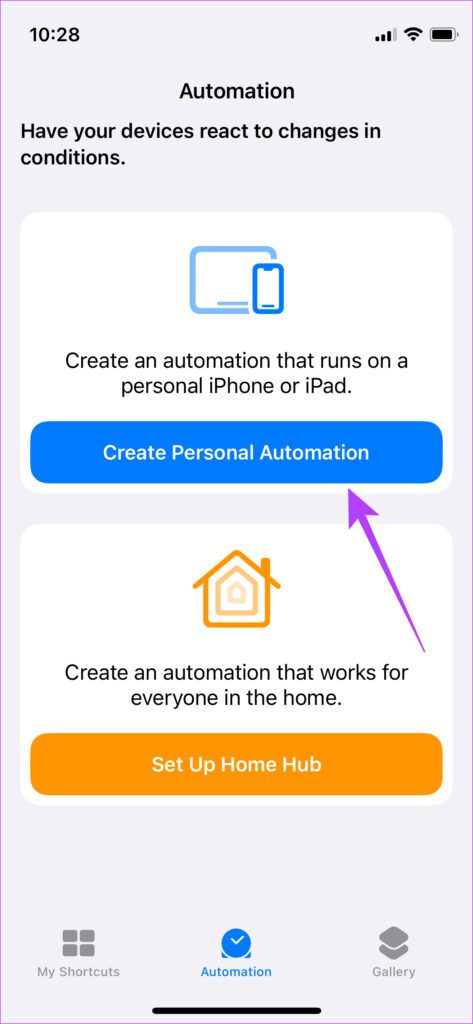
مرحله 4: تاریخ و ساعتی را که می خواهید پیام خود را برای آن برنامه ریزی کنید، تعیین کنید. پس از آن، روی Time of Day ضربه بزنید. می توانید بعداً آن را تغییر دهید.
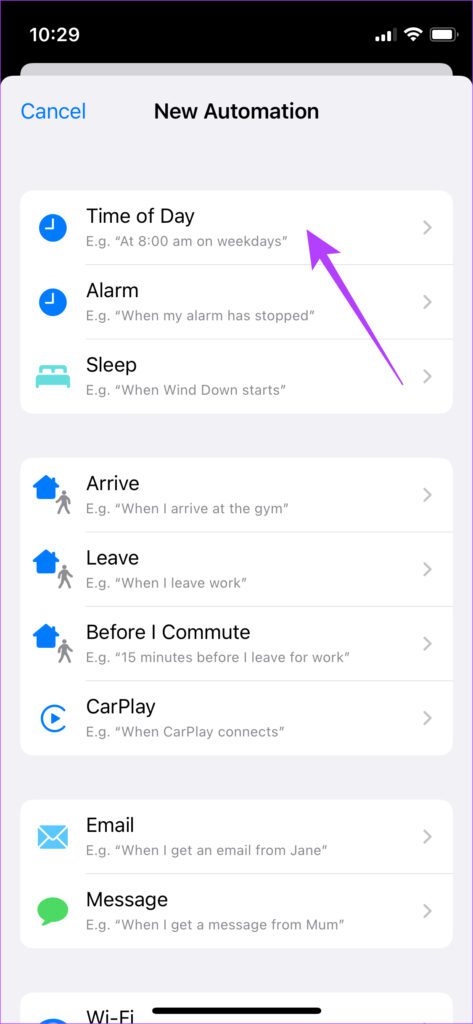
مرحله 5: روی Time of Day ضربه بزنید. روی ساعتی که زمان را نشان می دهد ضربه بزنید و آن را به زمانی که می خواهید پیام را در آن زمان بندی کنید تغییر دهید.


مرحله 6: در قسمت Repeat گزینه Monthly را انتخاب کنید. اکنون، تاریخی را که می خواهید پیام را در آن زمان بندی کنید، انتخاب کنید.

مرحله 7: پس از انتخاب تاریخ و ساعتی که می خواهید پیام برنامه ریزی شده خود را ارسال کنید، روی Next در گوشه سمت راست بالا ضربه بزنید.
مرحله 8: Add Action را انتخاب کنید.
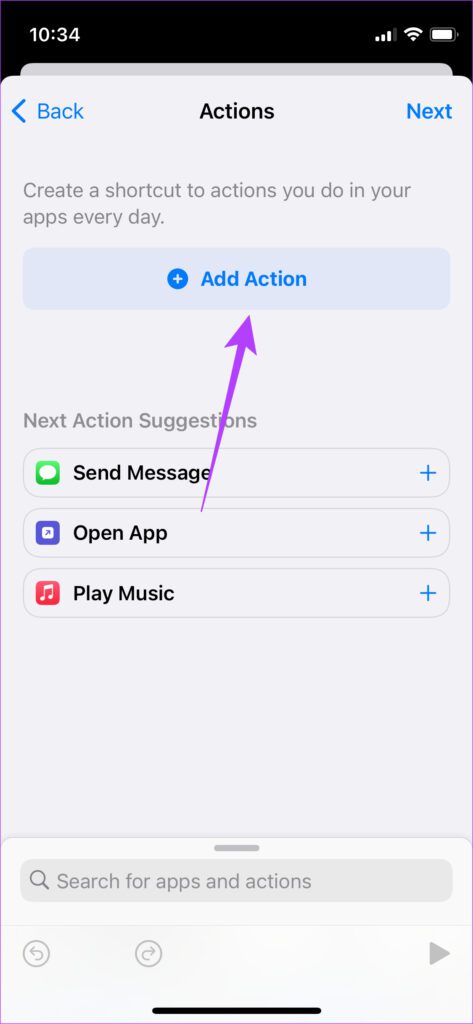
مرحله 9: به تب Apps بروید.

مرحله 10: در لیست برنامه های خود به پایین اسکرول کنید تا WhatsApp را پیدا کنید. روی آن ضربه بزنید.
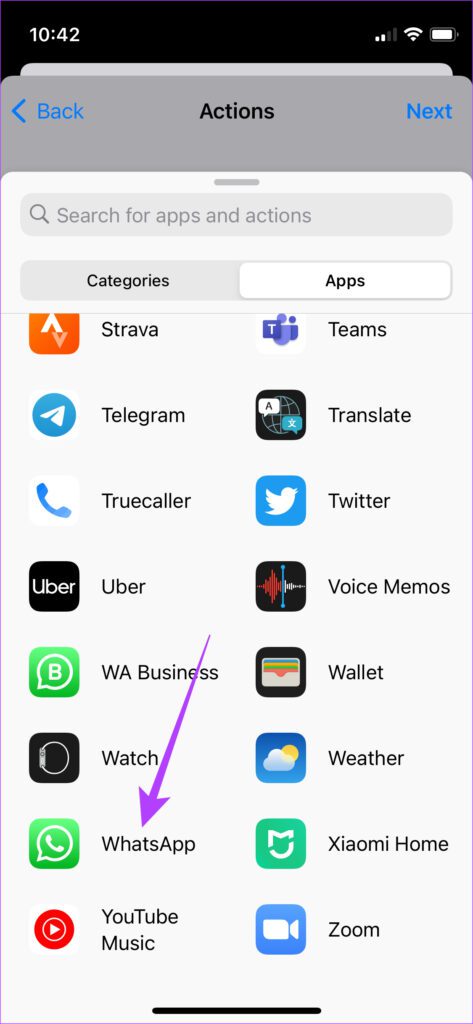
مرحله 11: Send Message را انتخاب کنید. حواستان باشد ” Send Message via WhatsApp ” را انتخاب نکنید. آنها دو گزینه متفاوت هستند.

مرحله 12: روی Message ضربه بزنید و پیامی را که می خواهید ارسال کنید وارد کنید.


مرحله 13: در مرحله بعد، روی Recipients ضربه بزنید و مخاطبی را که می خواهید پیام را برای آن ارسال کنید انتخاب کنید.

مرحله 14: همچنین می توانید با انتخاب نماد “+” بیش از یک گیرنده اضافه کنید.
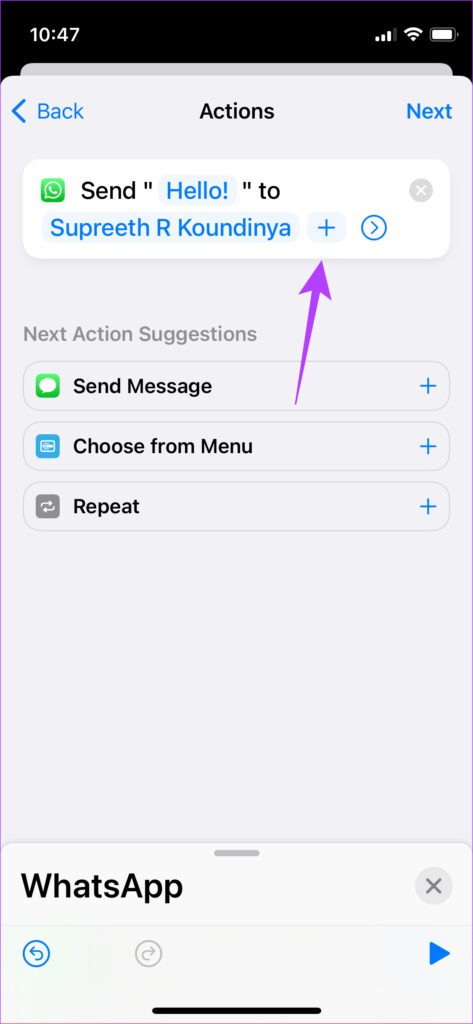
مرحله 15: روی Next در گوشه سمت راست بالا ضربه بزنید.

مرحله 16: کلید کنار Ask Before Running را خاموش کنید. سپس وقتی از شما خواسته شد، Don’t Ask را انتخاب کنید.
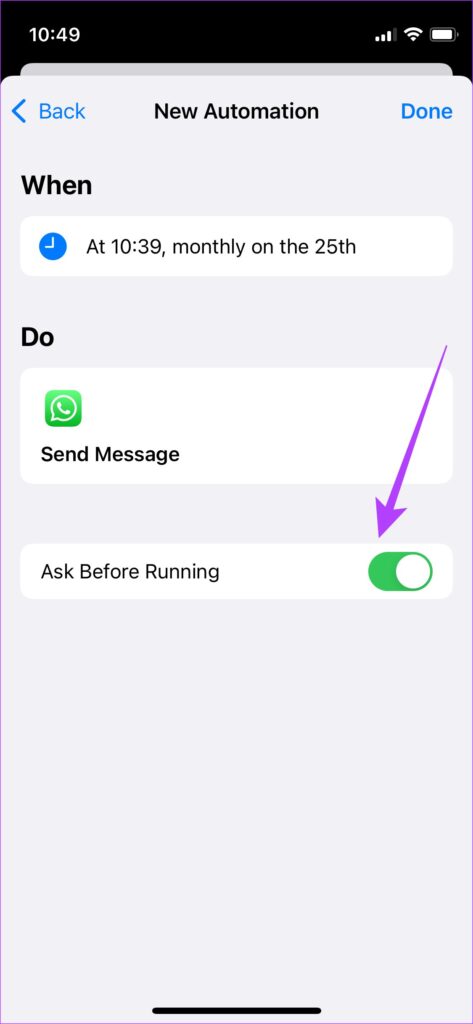
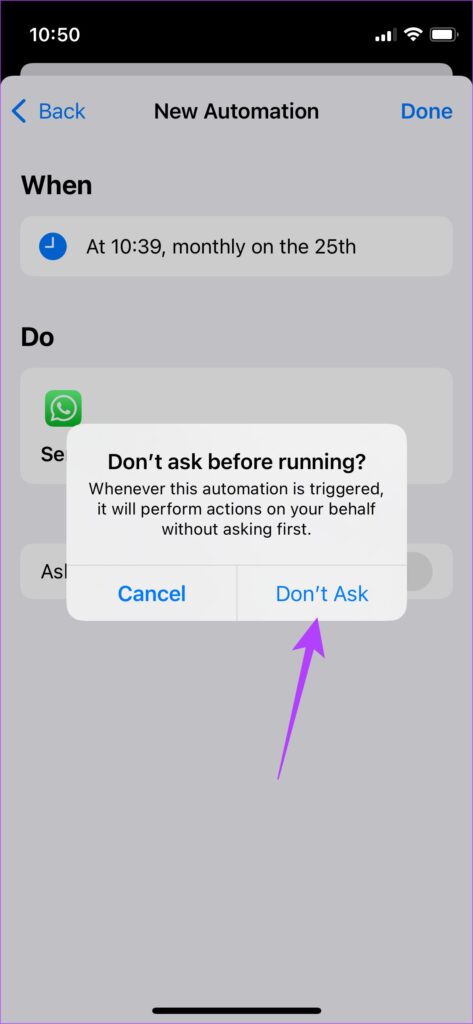
مرحله 17: Done را انتخاب کنید و میانبر شما ایجاد خواهد شد.

پیام WhatsApp شما اکنون برنامه ریزی شده است. آیفون به طور خودکار در تاریخ و زمان انتخاب شده پیام را ارسال می کند. مهم است که یک مرحله دیگر را انجام دهید تا مطمئن شوید پیام برنامه ریزی شده شما هر ماه برای مخاطب شما ارسال نمی شود.
مرحله 1: منتظر تاریخ و زمان انتخاب شده برای ارسال پیام برنامه ریزی شده خود باشید. پس از ارسال، برنامه Shortcuts را در آیفون خود باز کنید.

مرحله 2: نوار پایین به بخش Automation بروید.

مرحله 3: Automation خود را خواهید دید.
مرحله 4: روی آن ضربه بزنید و کلید کنار Enable This Automation را خاموش کنید.

نحوه ویرایش Shortcuts برای برنامه ریزی یک پیام متفاوت
اکنون که برنامه ریزی را ایجاد کرده اید، لازم نیست هر بار که می خواهید پیام واتس اپ را در آیفون خود برنامه ریزی کنید، کل فرآیند را دوباره انجام دهید. در زیر مراحلی است که شما باید انجام دهید.
مرحله 1: منتظر تاریخ و زمان انتخاب شده برای ارسال پیام برنامه ریزی شده خود باشید. پس از ارسال، برنامه Shortcuts را در آیفون خود باز کنید.

مرحله 2: با استفاده از نوار پایین به بخش Automation بروید.
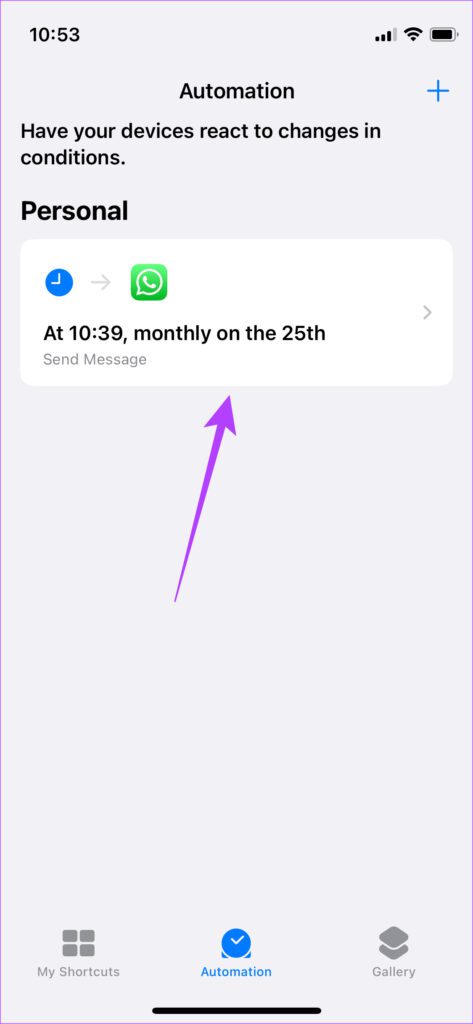
مرحله 3: اتوماسیونی را که ایجاد کرده بودید خواهید دید.
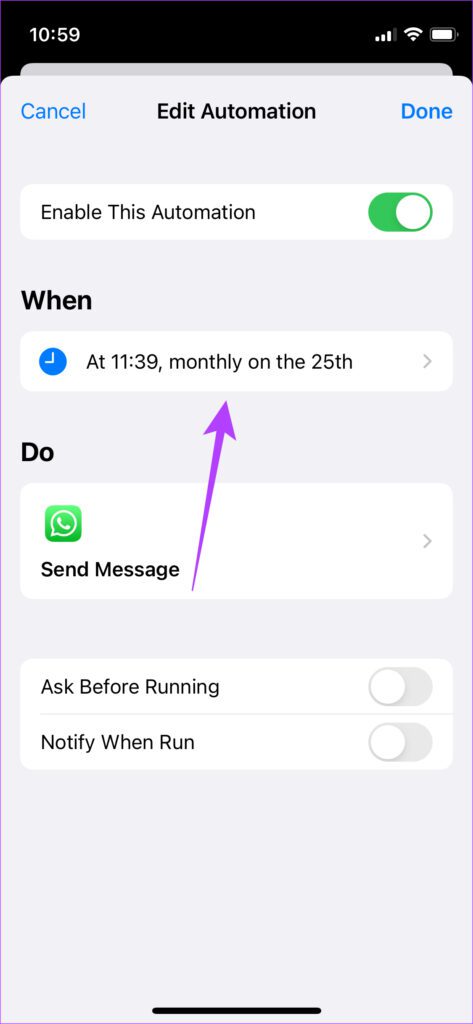
مرحله 4: روی آن ضربه بزنید. تایمر زیر When را انتخاب کنید.
مرحله 5: تاریخ و زمانی را که میخواهید پیام جدید را برنامهریزی کنید، وارد کنید. پس از اتمام، روی Back ضربه بزنید.

مرحله 6: اکنون، بخش زیر Do را انتخاب کنید.

مرحله 7: روی پیامی که قبلا وارد کرده بودید ضربه بزنید تا آن را تغییر دهید.


مرحله 8: روی نام گیرنده ضربه بزنید تا آن را تغییر دهید.

مرحله 9: برای بازگشت به عقب، فلش را در گوشه بالا سمت چپ انتخاب کنید.
مرحله 10: پس از انجام تمام ویرایشها، کلید کنار Enable This Automation را روشن کنید.
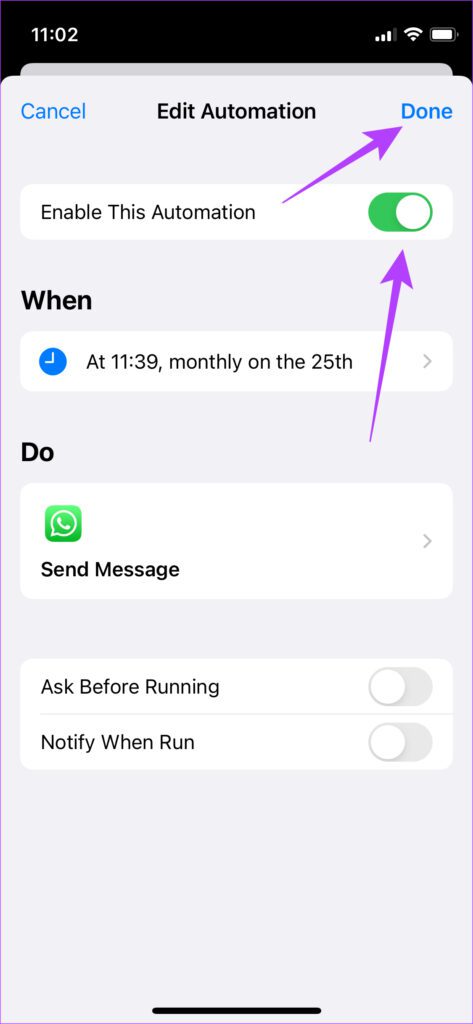
مرحله 11: روی Done ضربه بزنید.
iOS پیام جدید شما را برای تاریخ و زمان انتخابی برای گیرنده مربوطه برنامه ریزی می کند. پس از ارسال پیام، مراحل بالا را برای پایان دادن به این پیام برنامه ریزی شده دنبال کنید تا از ارسال پیام های تکراری جلوگیری کنید.
پیام های واتساپ را از آیفون برنامه ریزی کنید تا خودکار ارسال شوند
زمان بندی پیام ها برای ارسال در تایم تعیین شده ممکن است بسیار سخت به نظر برسد، اما ویرایش آن و ارسال پیام های برنامه ریزی شده هر زمان که بخواهید پس از برنامه ریزی زمانی بسیار آسان است.
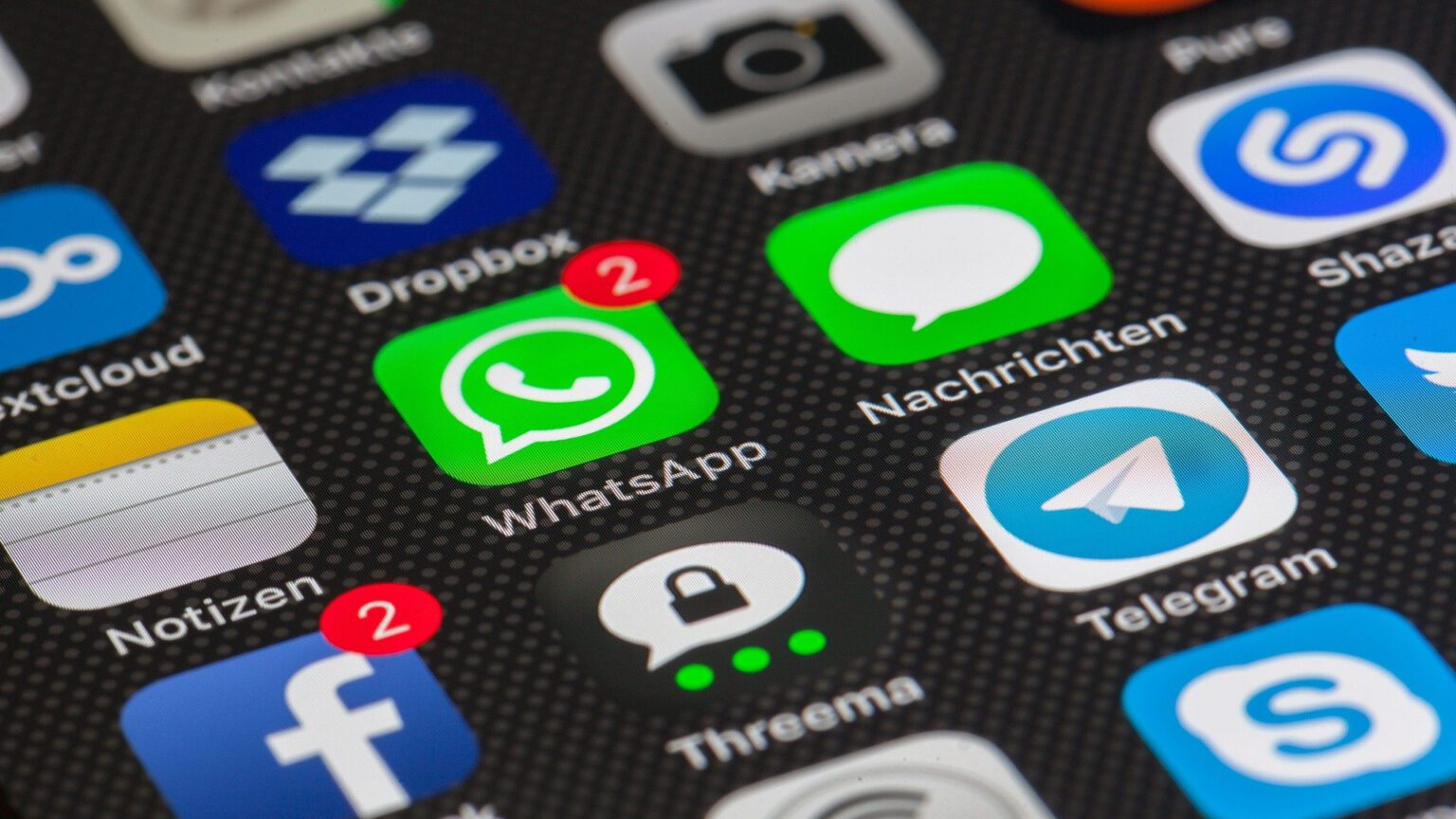
نظرات در مورد : نحوه برنامه ریزی پیام های واتس اپ در آیفون